Frage:
Wie konfiguriere ich einen Autoindex-Auftrag?
Lösung:
Bitte lesen Sie die folgende Anleitung, um einen Autoindex-Auftrag zu erstellen und zu gestalten.
1. Rufen Sie die Seite "Konfigurationen" über das Dropdown-Menü unter Ihrem Benutzernamen auf.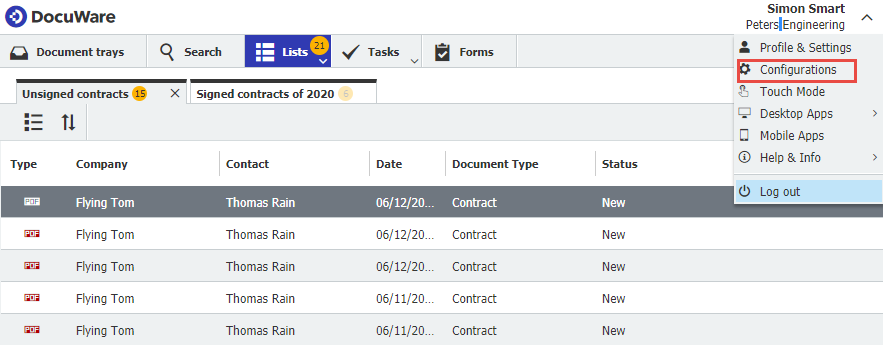
2. Klicken Sie auf das Plugin "Autoindex".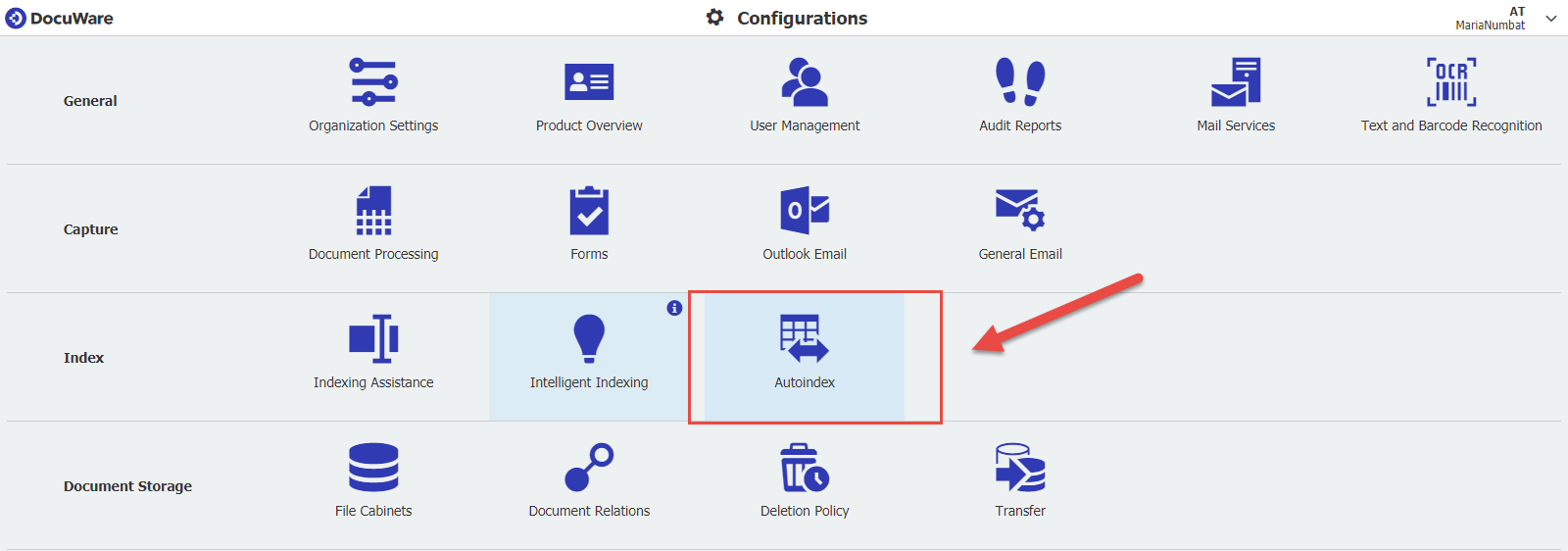
3. Klicken Sie auf der Landing Page des Plugins auf die Schaltfläche "New Autoindex".
Achten Sie darauf, den Autoindex-Job zu benennen. Legen Sie auf der Registerkarte " Auslöser" fest, welches Archiv der Autoindex-Job überwachen soll und welche Dokumente er ausführen soll, indem Sie angeben, nach welchen Indexeinträgen der Autoindex suchen soll.
Sie können den Job unter einem der folgenden Auslöser laufen lassen:
Archiv-Ereignis:
Hier können Sie wählen, ob der Job bei "neuen Dokumenten" oder "wenn sich Indexeinträge vorhandener Dokumente geändert haben" ausgeführt werden soll, um die Auslösekriterien zu erfüllen.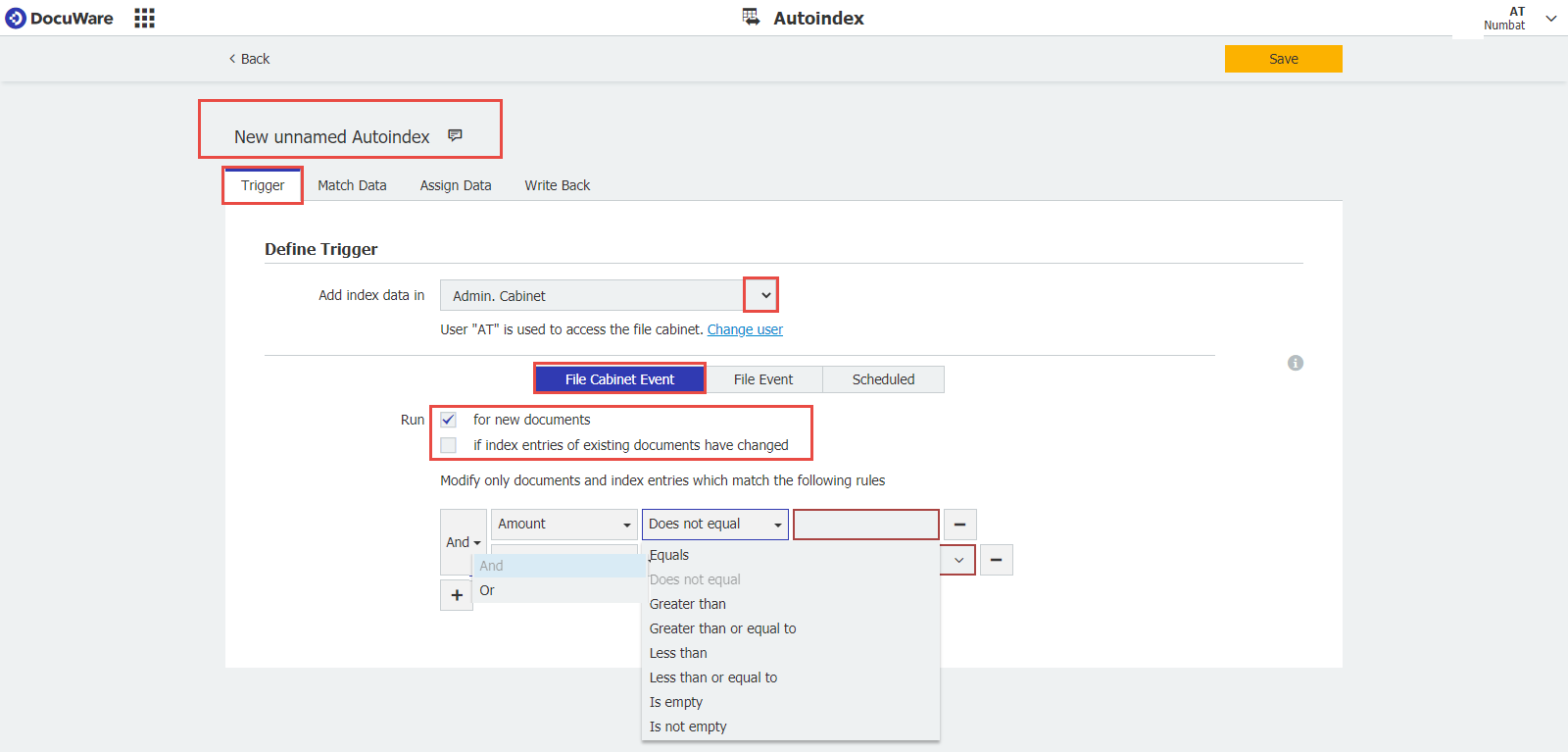
Hinweis: Sie sollten keinen Auftrag einrichten, bei dem beide Optionen aktiviert sind, da dadurch eine Endlosschleife entsteht, die den Auftrag unnötigerweise immer wieder auslöst.
Dateiereignis:
Hier können Sie wählen, ob der Job "nach der Erstellung einer Indizierungsdatei" oder "nach der Erstellung oder Änderung einer Indizierungsdatei" ausgeführt werden soll.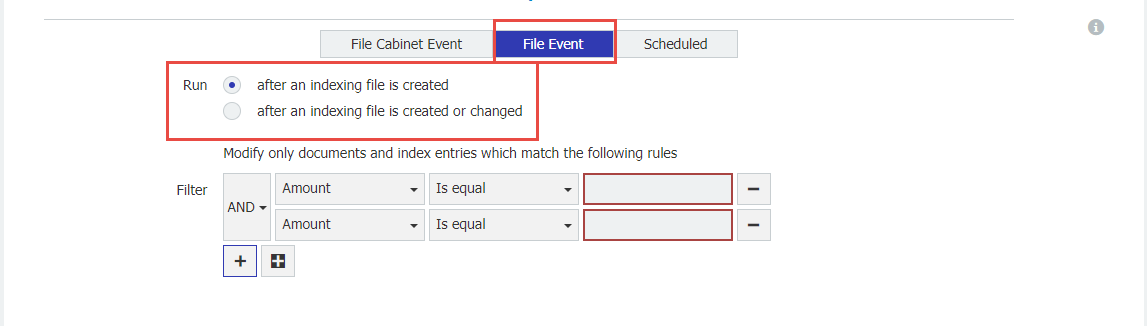
Geplant:
Hier können Sie einen Zeitplan festlegen, nach dem der Job automatisch für die im Filter für die Indexeinträge angegebenen Dokumente ausgeführt werden soll.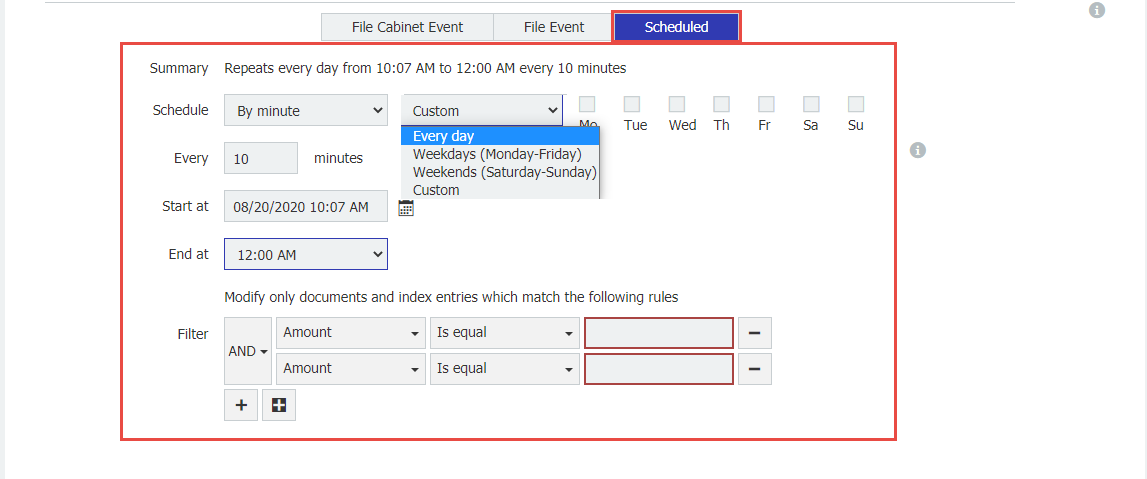
Geplante Jobs können so festgelegt werden, dass sie stündlich, täglich, wöchentlich, monatlich oder nach einem minütlichen Zeitplan ausgeführt werden.
Hinweis: "Nach Minute" kann nur mindestens alle 10 Minuten ausgeführt werden.
4Nachdem Sie die Auslösebedingungen für den Job festgelegt haben, wählen Sie die Datenquelle aus und legen die passenden Bedingungen fest.
Für die Datenquelle können Sie wählen zwischen:
- Externe Datenbank: Verbindung zu einer externen Datenbank oder Ihrer eigenen DocuWare-Datenbank
- Textdatei: Kann über eine Dateiverbindung zu einer CSV-Datei verwendet werden
- Archivdatenbank: Interne DocuWare-Datenbank
- Feste Indexeinträge: Es soll kein Matchcode verwendet werden. Der Autoindex-Job ändert jedes Dokument im Archiv.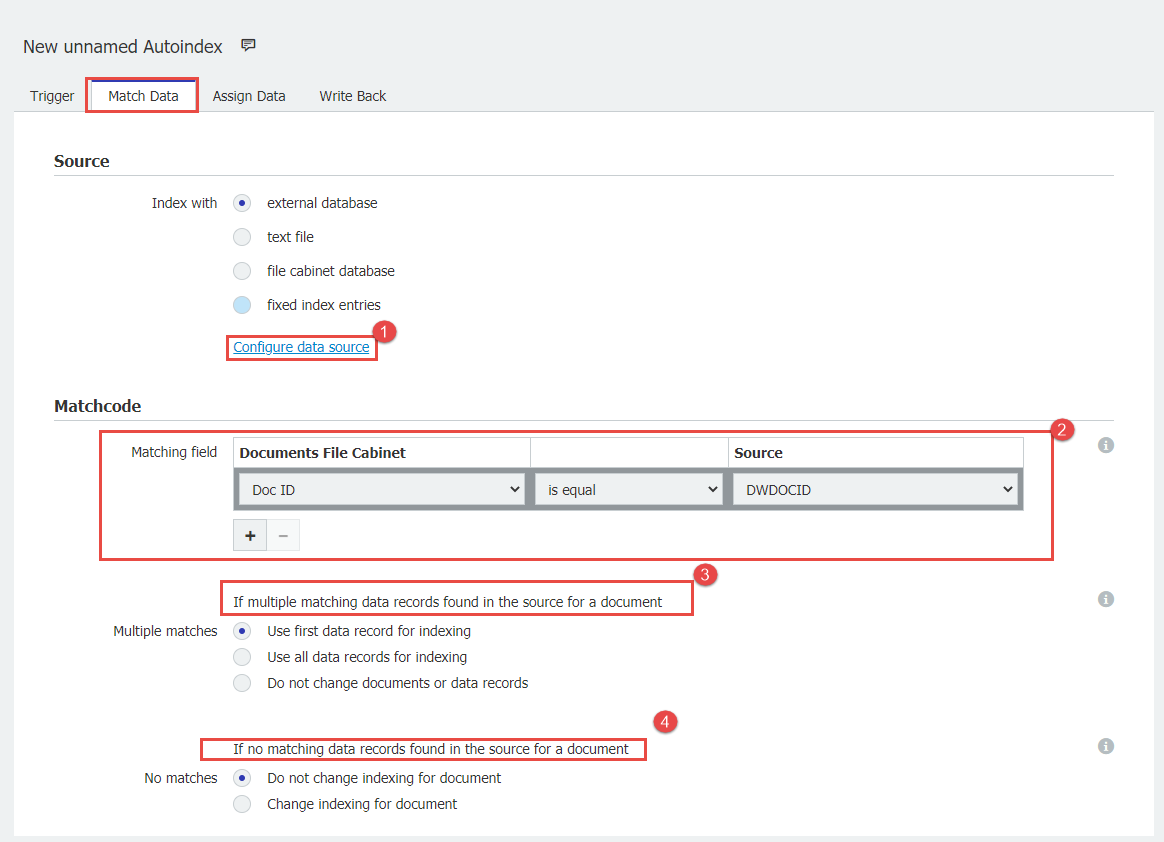
Sie müssen dann das Matchcode-Feld festlegen, das im Archiv und in der externen Datenquelle den gleichen Wert hat. Sie können auch entscheiden, wie der Autoindex-Job Dokumente verarbeiten soll, die mehrere Treffer oder keine Treffer liefern, wenn der Job läuft.
5Auf der Registerkarte "Daten zuweisen" legen Sie fest, welche Spaltenwerte der Datenquelle die Indexeinträge in Ihrem DocuWare-System füllen sollen.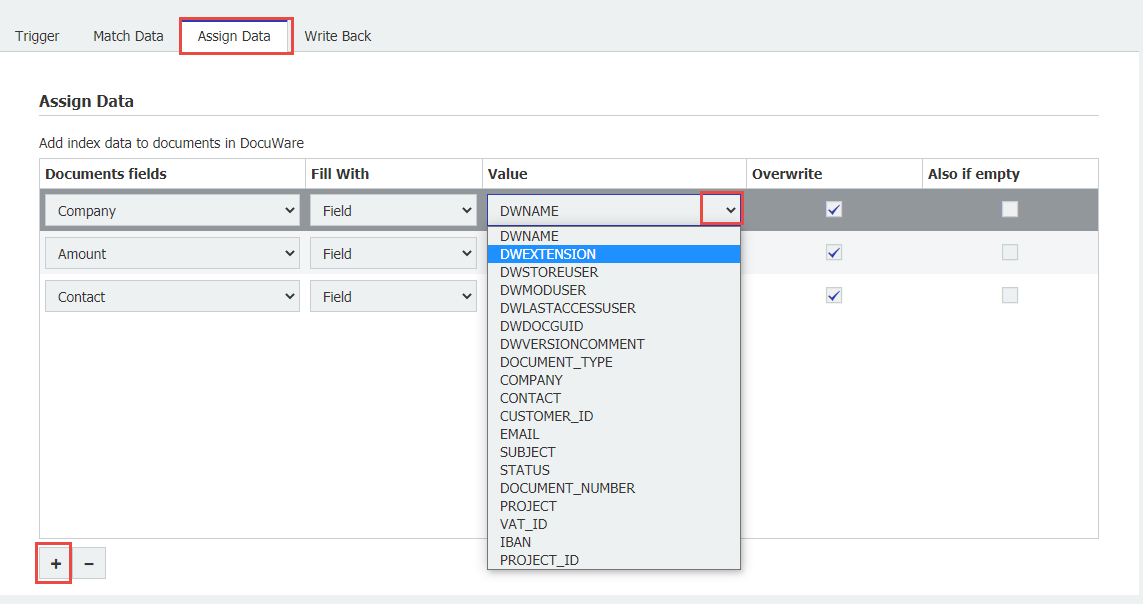
Hinweis: Wenn die Indexeinträge in Ihrem Archiv leer sind und von der externen Datenquelle gefüllt werden sollen, aktivieren Sie "Auch wenn leer"
6. Auf der Registerkarte "Zurückschreiben" haben Sie die Möglichkeit, die externe Datenquelle auf der Grundlage der vorgestellten Optionen zu aktualisieren: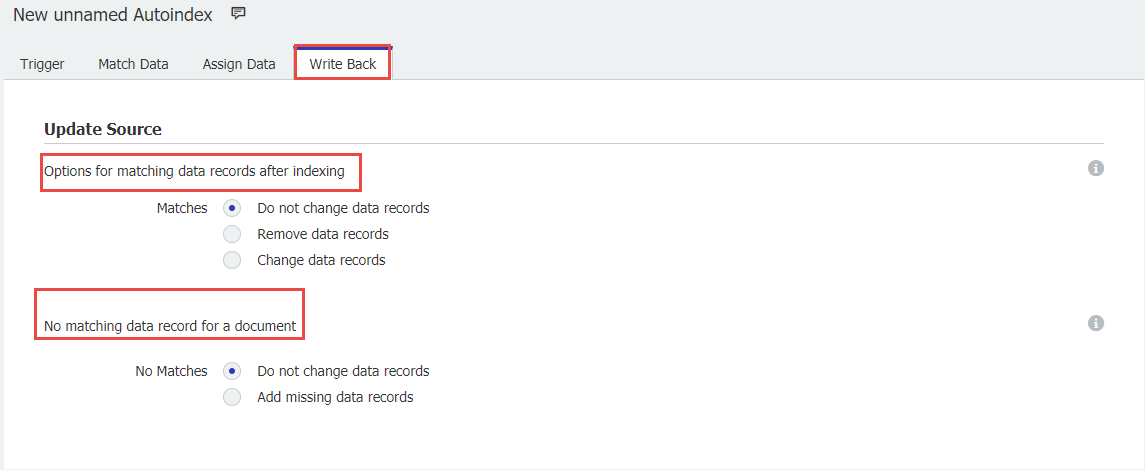
Hinweis: "Fehlende Datensätze hinzufügen" erstellt Datensätze in Ihrem Archiv mit Werten aus der externen Datenquelle, für die während des Joblaufs keine Übereinstimmungen gefunden wurden.
7. Wenn Sie mit der Konfiguration Ihres Autoindex-Jobs fertig sind, klicken Sie auf die Schaltfläche "Speichern" in der oberen rechten Ecke des Bildschirms.
KBA ist sowohl für Cloud- als auch für On-Premise-Organisationen anwendbar.
Bitte beachten Sie: Dieser Artikel ist eine Übersetzung aus dem Englischen. Die in diesem Artikel enthaltenen Informationen basieren auf der/den englischsprachigen Originalversion(en) des Produkts. In der übersetzten Version unserer Artikel können kleinere Fehler enthalten sein, z.B. in der Grammatik. Wir können zwar nicht für die vollständige Richtigkeit der Übersetzung garantieren, aber in den meisten Fällen werden Sie sie als ausreichend informativ empfinden. Im Zweifelsfall wechseln Sie bitte zurück zur englischen Version dieses Artikels.


